Vistaで使うとエラーを吐く非対応ソフトを撲滅しよう

Vistaをインストールした後でお気に入りのツールを導入していくと、インストール時にエラーが出たり起動できないソフトにぶち当たることがある。こんなときは、非対応ソフトでも動かせるようになる設定を試してみよう。
Vistaはセキュリティ機能が大きく強化されたためウインドウズのシステム部分を操作するソフトは動作しないことがあるのだ。開発が終了している古いソフトだとVistaに対応する望みは限りなくゼロに近いが、心配は無用。Vistaで動作しないソフトを強引に動かすテクニックはちゃんとあるのだ。まずはソフトを「管理者権限」で実行する方法だ。ソフトがシステムを操作するのを許すことでエラーを発生させなくすることができる。
管理者権限でソフトを実行させるとセキュリティが低下すると言われているがXPと同等のセキュリティになるだけだし、そもそも安全だと分かっているソフトなら実行しても何の問題もない。
管理者権限でも動かないソフトがあるときは「互換モード」を使ってみよう。Vistaを擬似的にXP以前の状態にしてソフトを動かすというモードで、管理者権限にしても動作し
ないソフトの多くが動くようになるはずだ。
管理者権限と互換モードを使いこなす
| Vistaのエレベータ | ||
| 作者:杉山利幸 | ||
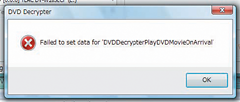
標準インストールでVistaに対応していないソフトの代表的な例は「DVD Decrypter」だ。利用は問題なく行えるがウインドウを閉じようとするとエラーになる
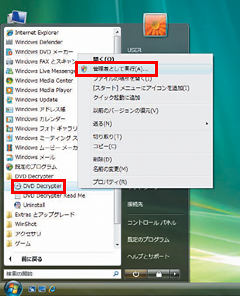
ソフトを管理者権限で実行するにはスタートメニューから実行したいソフトを選んで右クリック。メニューから「管理者として実行」を選ぼう
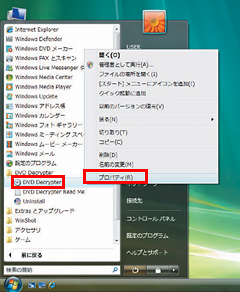
何度も使用するソフトの場合、毎回「管理者として実行」を選ぶのは面倒だ。右クリック後にメニューから「プロパティ」を選択しよう
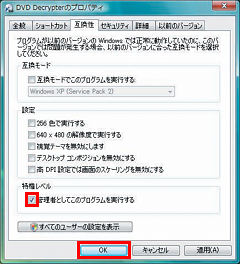
表示されたプロパティシートで「互換性」タブを選択。「管理者としてこのプログラムを実行する」をチェックして「OK」をクリック。以後は通常通り起動すれば毎回管理者権限で実行できる
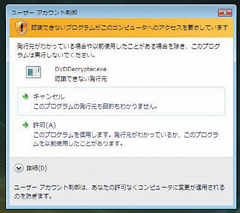
管理者権限での実行を行うと、ソフトの起動時に毎回警告画面が表示されてかなりウザ
い。表示されないようにするには「Vistaのエレベータ」を利用しよう
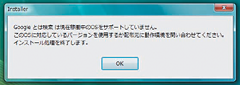
管理者権限で起動してもインストールや起動でエラーが起きる場合は互換モードを利用する。ここでは例として「Googleとは検索」というソフトを使った。インストールしようとするとエラーが表示して導入できない
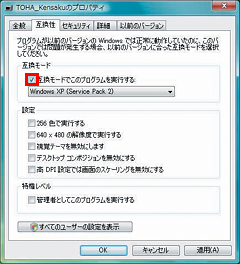
スタートメニューのショートカットやインストーラの実行ファイルを右クリックして「プロパティ」を選択する。プロパティシートが表示されたら「互換モードでこのプログラムを実行する」をチェック。オフィスの旧バージョン「Office2000」なども互換モードで起動できるぞ

ゲームが動作しないときはソフトメーカーの公式サイトを見るといい。例えば「三國志」や「信長の野望」で有名な光栄は詳細なVista対応方法を公開している
TIPS・ヘルプファイルが見られない!
Vistaにインストールしたツールによっては、ツール本体は問題なく動作するのになぜかヘルプが表示できない場合がある。これはVistaがウインドウズ2000までに使われていたヘルプファイルに対応しなくなってしまったからだ。ヘルプファイルを見るためには「Windows Vista用Windowsヘルププログラム」を導入すればOK。
| Windows Vista用Windowsヘルププログラム | ||
| 作者:マイクロソフト | ||
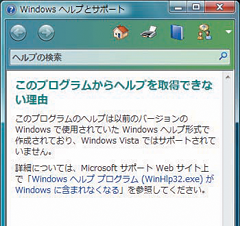
正常に起動できるソフトでもヘルプファイルが開けないことがある。代わりにVistaのヘルプが起動して表示できない言い訳が表示されるのがウザい
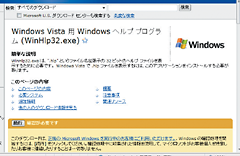
マイクロソフトのダウンロードサイトから「Windows Vista用Windowsヘルププログラム」をダウンロードしてインストールすれば古いヘルプファイルを開けるようになる
 全世界1,000万以上ダウンロード超え!水分補給サポートアプリ最新作『Plant Nanny 2 - 植物ナニー2』が11/1より日本先行配信開始中
全世界1,000万以上ダウンロード超え!水分補給サポートアプリ最新作『Plant Nanny 2 - 植物ナニー2』が11/1より日本先行配信開始中 たこ焼きの洞窟にかき氷の山!散歩を習慣化する惑星探索ゲーム『Walkr』がアップデート配信&6/28までアイテムセール開始!
たこ焼きの洞窟にかき氷の山!散歩を習慣化する惑星探索ゲーム『Walkr』がアップデート配信&6/28までアイテムセール開始! 【まとめ】仮想通貨ビットコインで国内・海外問わず自由に決済や買い物ができる販売サイトを立ち上げる
【まとめ】仮想通貨ビットコインで国内・海外問わず自由に決済や買い物ができる販売サイトを立ち上げる もっさりVistaを高速化……Windows 7に追いつけるか?
もっさりVistaを高速化……Windows 7に追いつけるか? Windows7+Firefox3.5はVistaと比較して2.5%スピード低下!?
Windows7+Firefox3.5はVistaと比較して2.5%スピード低下!? メインがXPで実験用にVistaも入れた、という人は「VistaBootPRO」を
メインがXPで実験用にVistaも入れた、という人は「VistaBootPRO」を VistaとXPのデュアルブート環境にしたい
VistaとXPのデュアルブート環境にしたい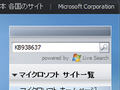 VistaでIMEに顔文字登録したけど、変換できない。
VistaでIMEに顔文字登録したけど、変換できない。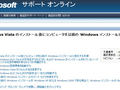 せっかく集めたツールがVista非対応のものが多いので、いっそOSをダウングレードしちまおうか。
せっかく集めたツールがVista非対応のものが多いので、いっそOSをダウングレードしちまおうか。
